Nội dung chính
Xóa nhóm Zalo hay mời thành viên ra khỏi nhóm Zalo chỉ với vài thao tác đơn giản, bạn có thể thực hiện trên ứng dụng điện thoại hoặc phần mềm Zalo PC trên máy tính.
Khi không còn phù hợp trong công việc hoặc kết thúc cuộc trò chuyện chung hay vì bất kỳ lý do nào đó bạn muốn xóa nhóm Zalo, mời thành viên ra khỏi nhóm. Bài viết sau của Zaloweb chia sẻ đến bạn cách giải tán nhóm Zalo, xóa thành viên khỏi nhóm Zalo đơn giản trên điện thoại và máy tính nhé!
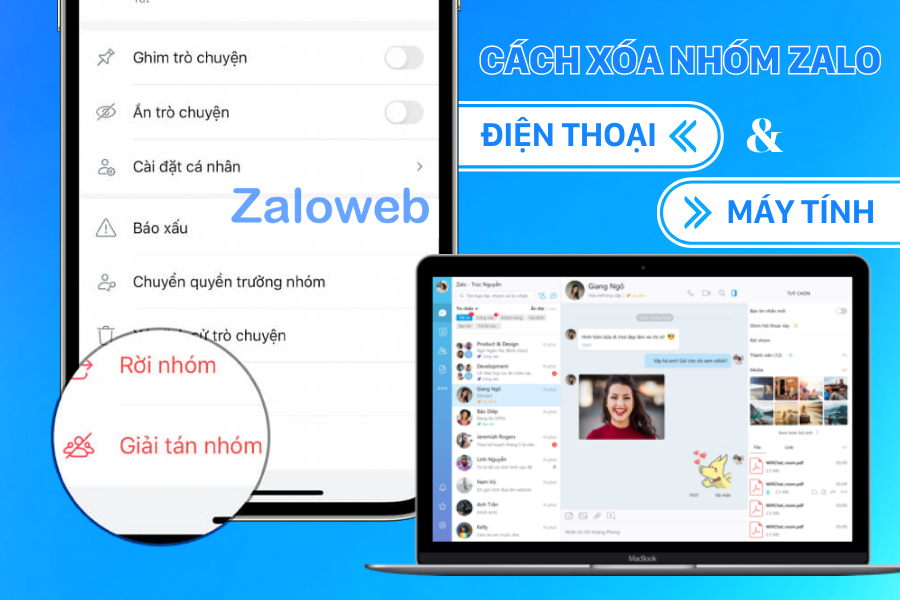
Cách xóa nhóm Zalo trên điện thoại và máy tính
Để có thể thực hiện xóa nhóm hay mời thành viên ra khỏi nhóm Zalo trên điện thoại và máy tính, bạn phải là người tạo nhóm hoặc giữ vai trò trưởng nhóm hay đã được chuyển quyền Admin trên Zalo. Bạn cũng không thể tự rời nhóm bằng cách mà Zaloweb chia sẻ dưới đ-y.
Cách xóa nhóm chat Zalo trên điện thoại Android và Iphone
Trước khi quyết định xóa nhóm, bạn hãy c-n nhắc thật kỹ nhé. Vì khi thực hiện giải tán nhóm Zalo sẽ không thể khôi phục lại được. Các bước thực hiện như sau:
Mở ứng dụng Zalo trên điện thoại -> Chọn Nhóm hiển thị ở thanh công cụ dưới màn hình -> Chạm vào nhóm bạn muốn xóa (giải tán) -> Nhấn vào tên nhóm -> Cài đặt nhóm –> Giải tán nhóm –> Xóa.
Cách xóa nhóm Zalo chi tiết có hình ảnh minh họa:
Bước 1: Truy cập ứng dụng Zalo đã cài đặt trên điện thoại, nhấn chọn biểu tượng 3 hình người trên thanh công cụ dưới cùng.
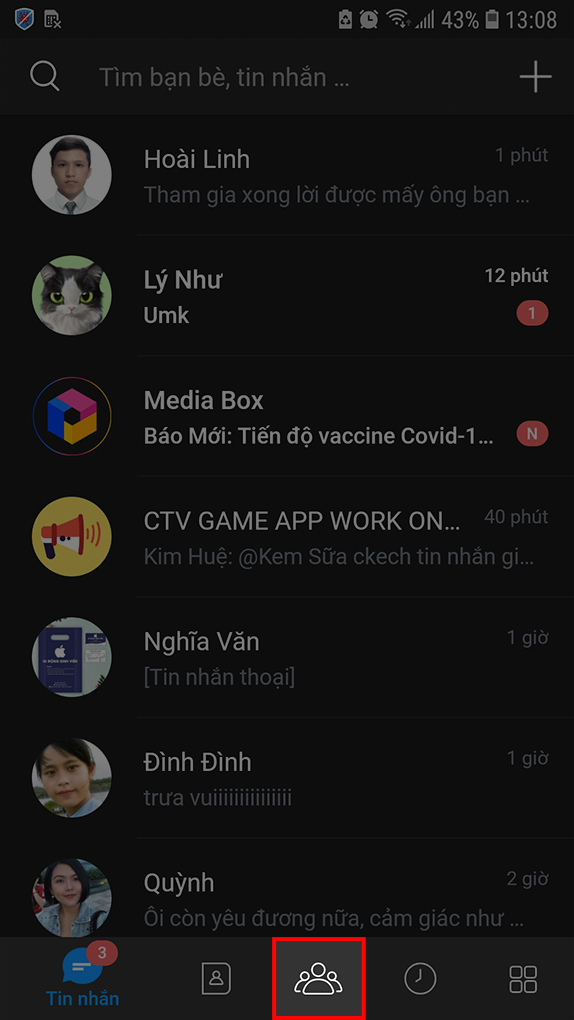
Chọn mục Nhóm trên ứng dụng Zalo
Bước 2: Mở nhóm chat mà bạn muốn giải tán
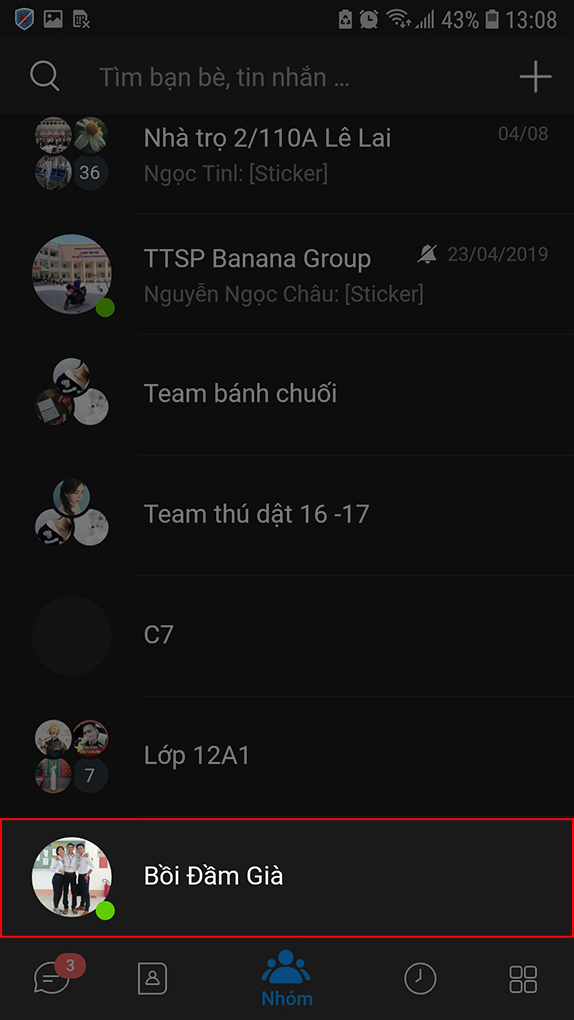
Chọn nhóm cần xóa trên Zalo
Bước 3: Trong giao diện nhóm chat bấm vào tên nhóm.
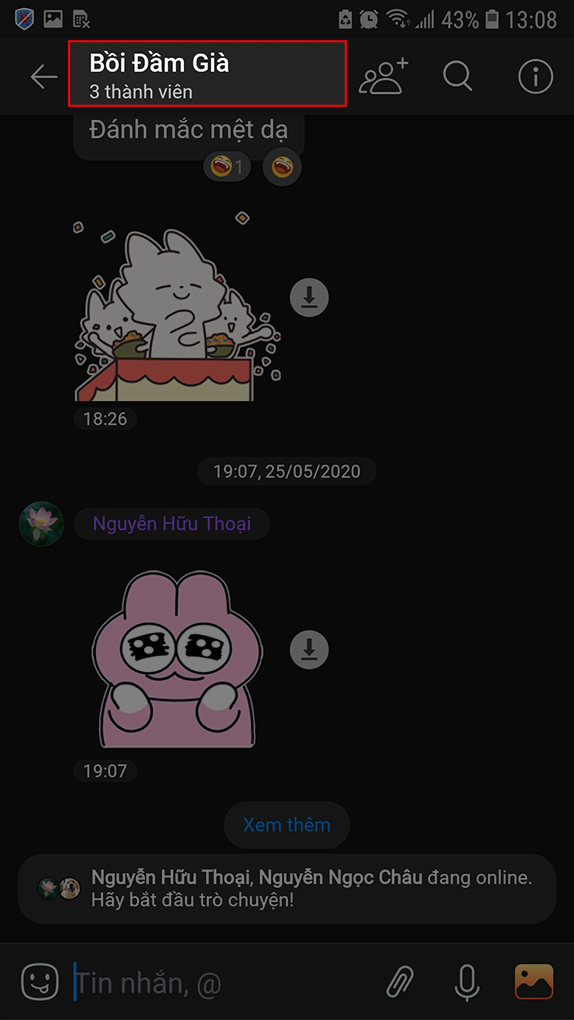
Cách xóa nhóm chat Zalo trên điện thoại
Bước 4: Tìm đến phần Cài đặt nhóm
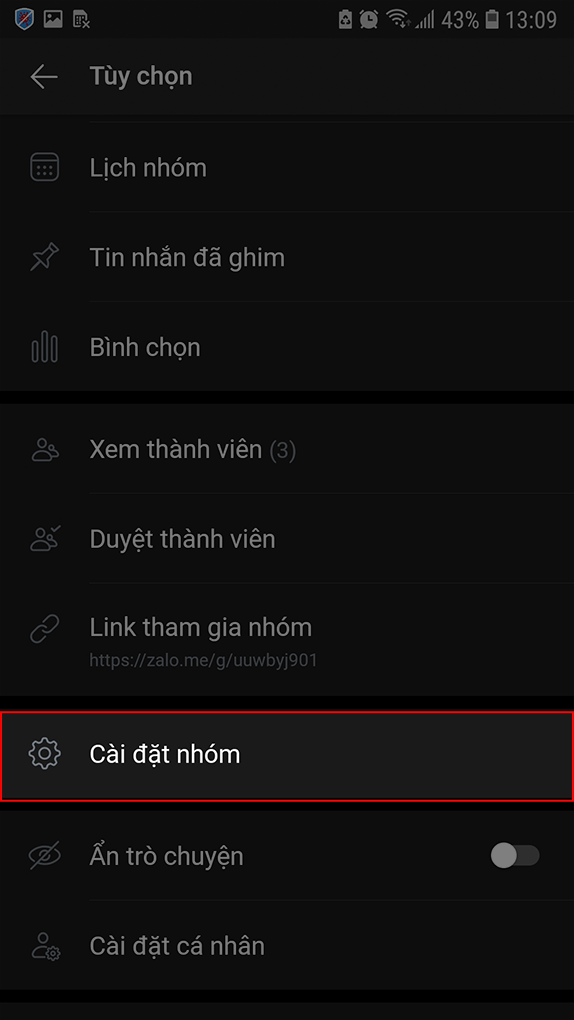
Chọn vào biểu tượng bánh răng để mở phần cài đặt nhóm
Bước 5: Lướt xuống phía dưới có phần Giải tán nhóm
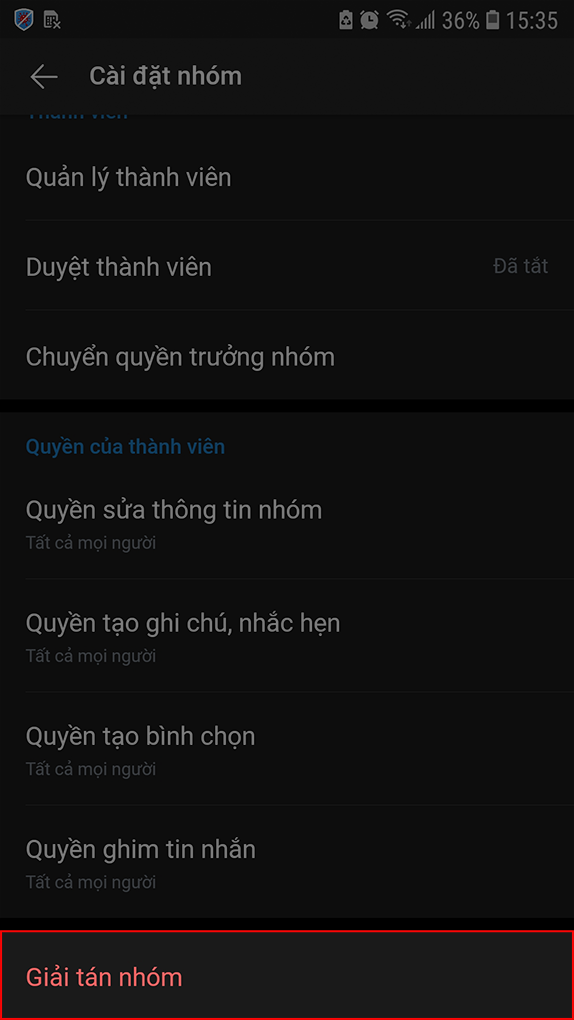
Chọn mục giải tán nhóm
Bước 6: Nhấn Xóa trên bảng thông báo xác nhận giải tán nhóm Zalo.
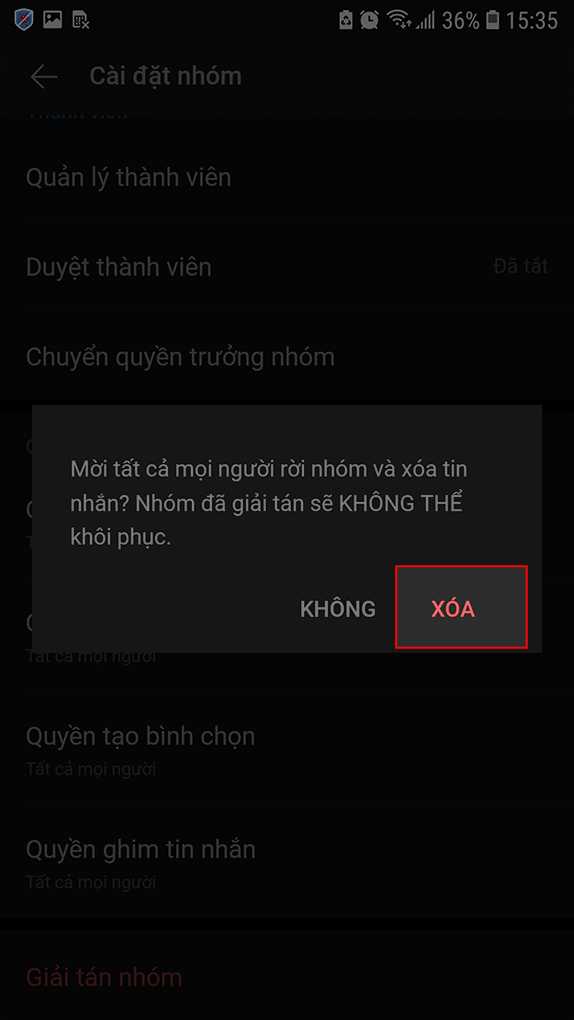
Chọn Xóa
Cách mời thành viên nhóm ra khỏi group chat Zalo trên điện thoại
Người tạo nhóm hay giữ chức vụ trưởng nhóm trong group Zalo có thể chặn thành viên mới đọc tin nhắn cũ, xóa ảnh đã gửi trong kho media, chuyển quyền Admin trưởng nhóm cho thành viên khác, hay xóa thành viên ra khỏi nhóm chat Zalo.
Hướng dẫn nhanh
Vào ứng dụng Zalo trên điện thoại sau đó chọn biểu tượng Nhóm như cách xóa nhóm Zalo ở trên. Mở nhóm có thành viên mà bạn muốn mời ra. Nhấn vào tên nhóm –> Xem thành viên. Trong danh sách tất cả thành viên trong nhóm, Chọn vào tên thành viên muốn xóa khỏi nhóm Zalo -> Mời ra khỏi nhóm.
Khi thông báo xác nhận hiển thị trên màn hình, chọn Mời ra khỏi nhóm.
Hướng dẫn chi tiết
Bước 1: Mở ứng dụng Zalo -> Nhóm
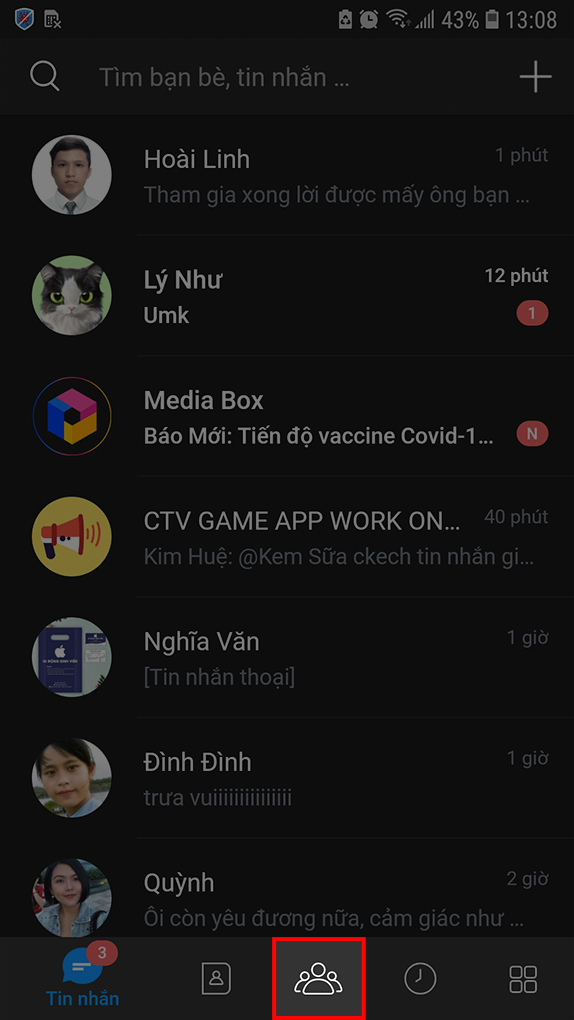
Mở nhóm trên thanh công cụ của ứng dụng Zalo trên điện thoại
Bước 2: Mở giao diện nhóm chat có thành viên muốn mời ra
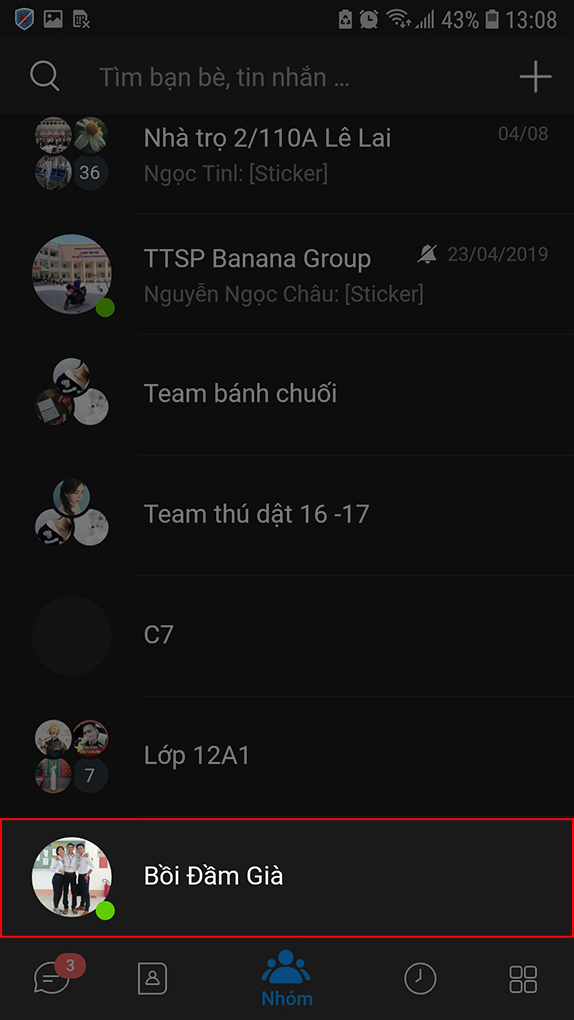
Mở nhóm có thành viên muốn mời ra khỏi nhóm chat Zalo
Bước 3: Chọn tên nhóm.
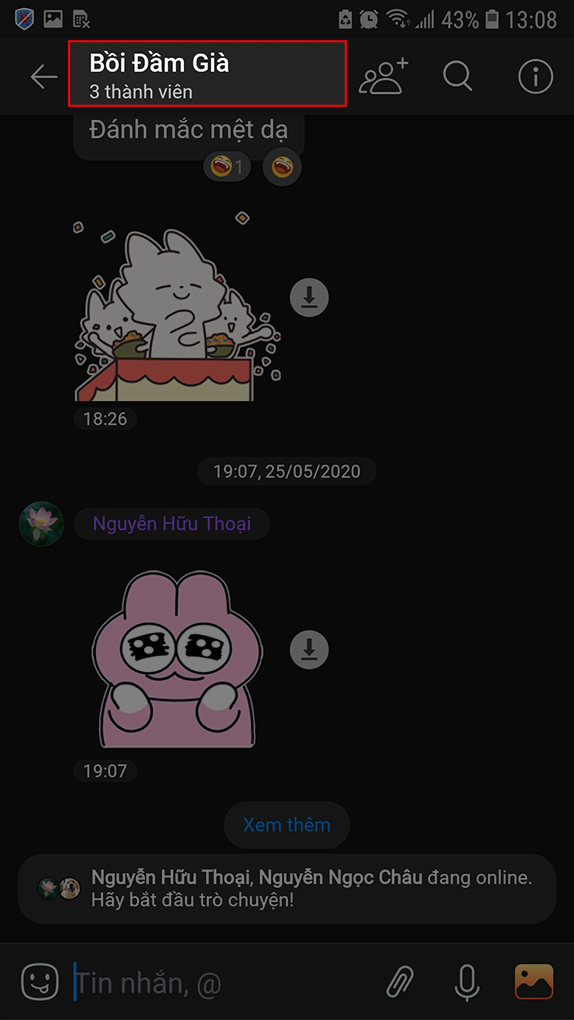
Chọn vào tên nhóm
Bước 4: Chọn Xem thành viên.
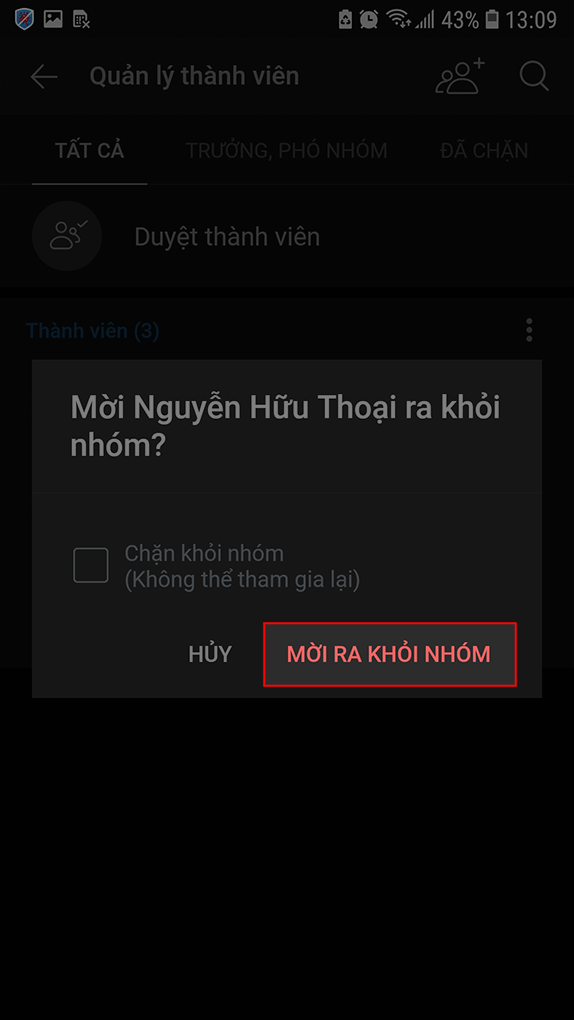
Mở mục xem thành viên
Bước 5: Chọn vào tên và avatar thành viên cần mời ra
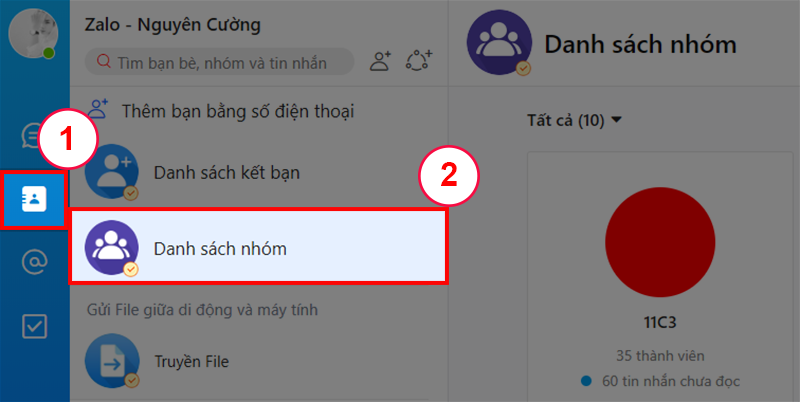
Cách mời thành viên ra khỏi nhóm Zalo trên điện thoại
Bước 6: Mời ra khỏi nhóm.
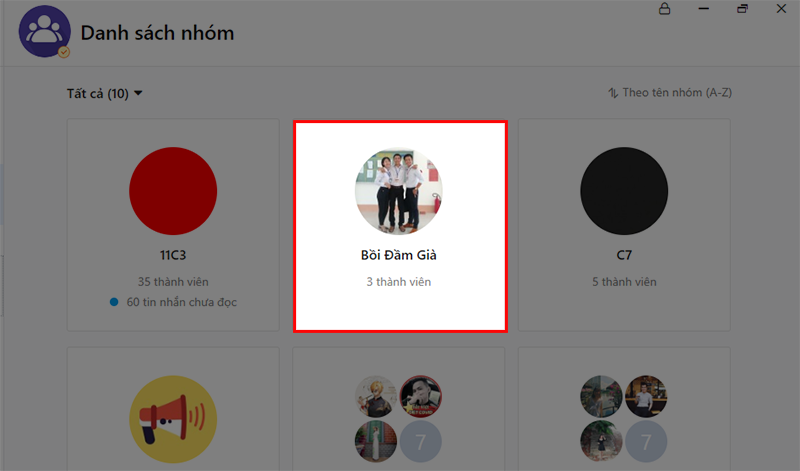
Chọn mời ra khỏi nhóm
Bước 7: Chọn Mời ra khỏi nhóm một lần nữa trên thông báo xác nhận
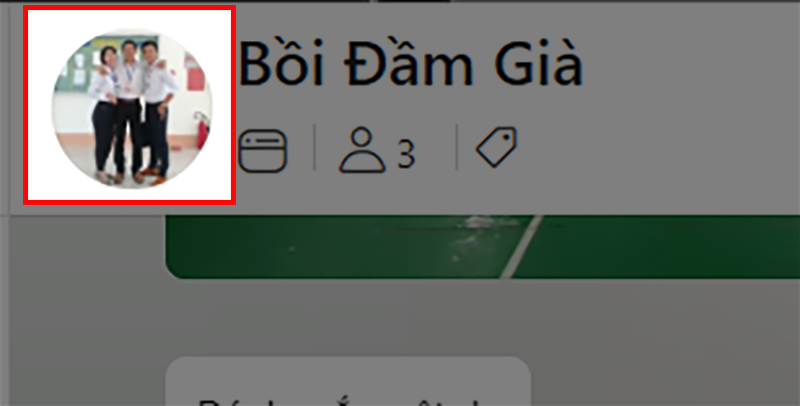
Xác nhận Mời ra khỏi nhóm
Ở bước này bạn có thể tick vào ô -Chặn khỏi nhóm” nếu muốn tài khoản Zalo này vĩnh viễn không vào lại được group này.
Hướng dẫn cách xóa nhóm chat Zalo bằng phần mềm Zalo pc trên máy tính
Người dùng hãy tải và đăng nhập Zalo trên máy tính để có thể thực hiện xóa nhóm Zalo. Các bước thực hiện:
Mở phần mềm Zalo PC -> Vào mục Danh bạ tại thanh công cụ đứng phía bên trái màn hình -> Danh sách nhóm –> Mở nhóm cần xóa -> Chọn vào ảnh nhóm –> Quản lý nhóm -> Giải tán nhóm. Chọn Giải tán nhóm lần nữa khi thông báo hiển thị để xác nhận xóa nhóm Zalo.
Hướng dẫn chi tiết kèm hình ảnh minh họa:
Bước 1: Vào phần mềm Zalo PC -> Danh bạ -> Mở Danh sách nhóm.
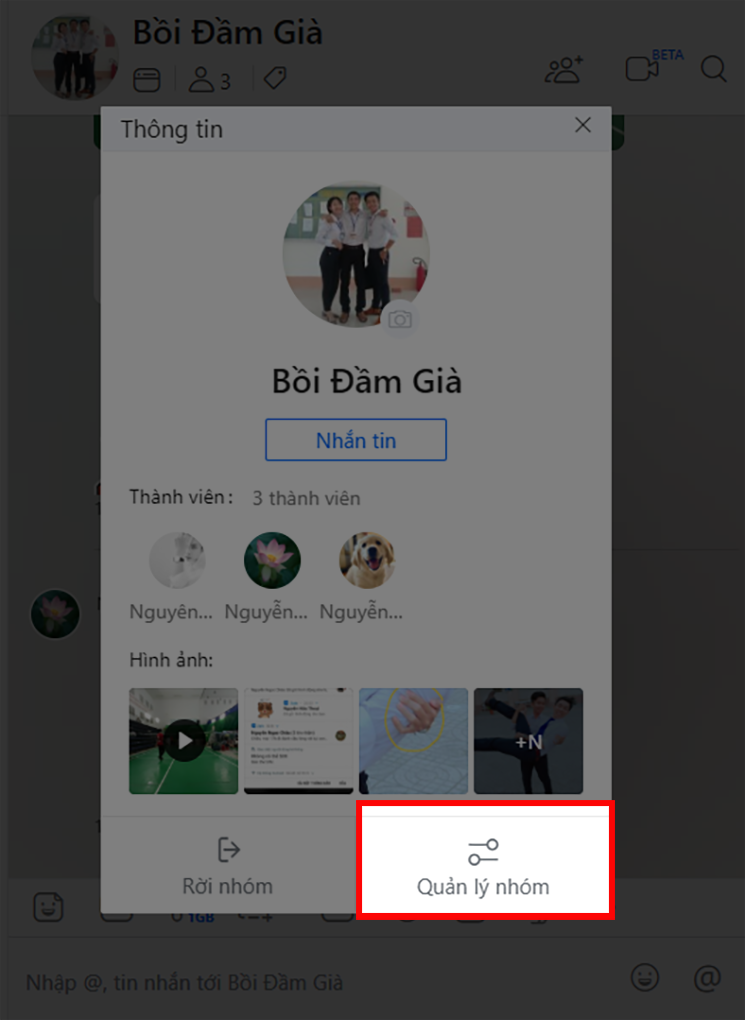
Mở danh sách nhóm
Bước 2: Chọn nhóm Zalo cần xóa.
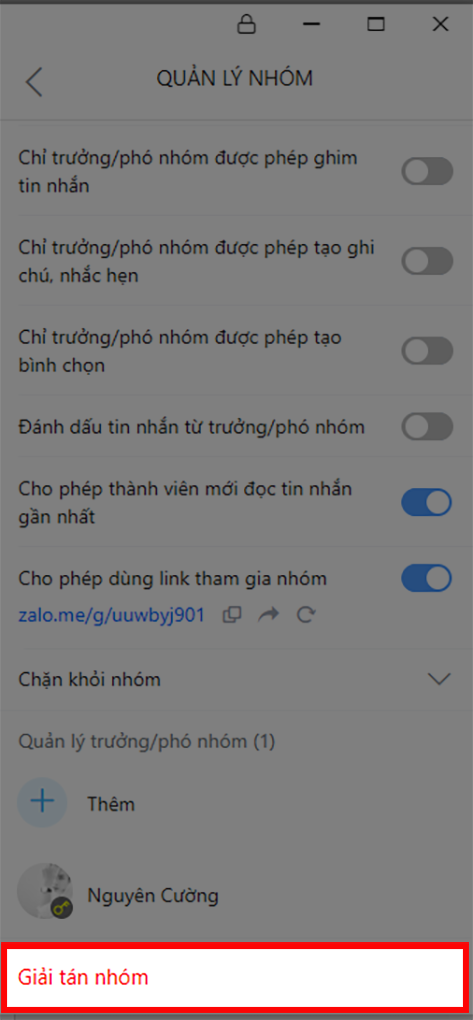
Mở nhóm chat cần xóa
Bước 3: Click chuột vào ảnh nhóm.
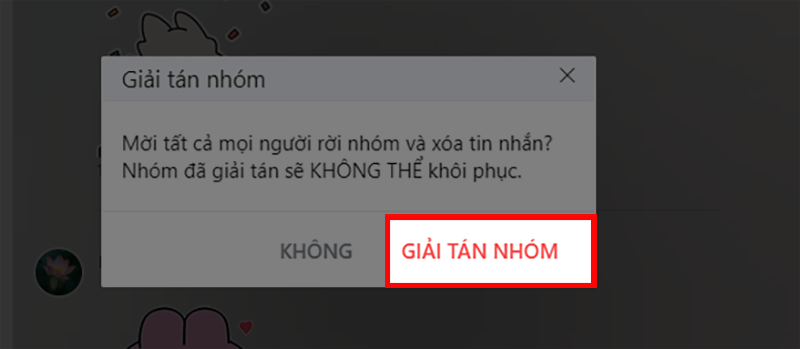
Chọn vào ảnh đại diện tên nhóm
Bước 4: Chọn vào phần Quản lý nhóm trên bảng thông tin hiển thị
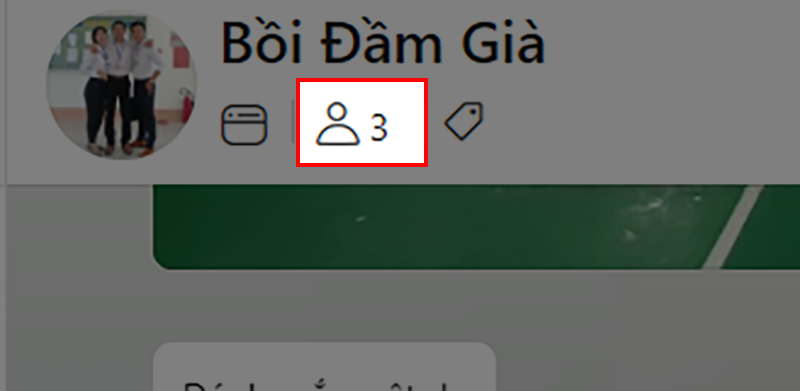
Chọn quản lý nhóm
Bước 5: Ở hàng cuối cùng trong giao diện quản lý nhóm, chọn Giải tán nhóm.
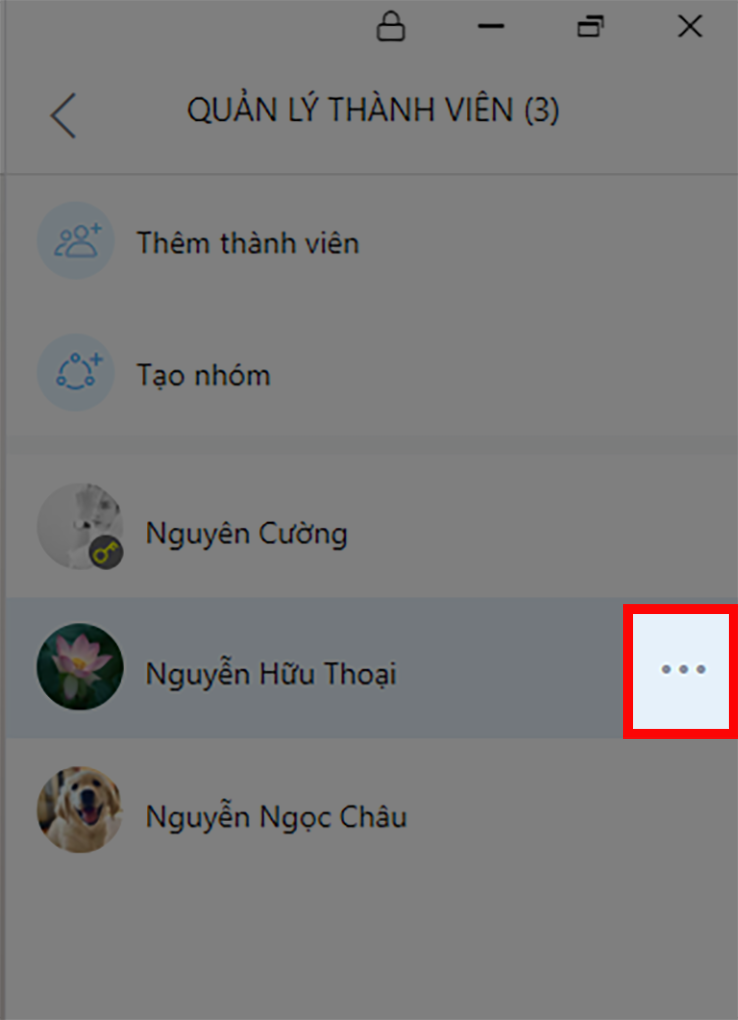
Chọn giải tán nhóm
Bước 6: Trên thông báo xác thực xóa nhóm Zalo, tiếp tục chọn giải tán nhóm
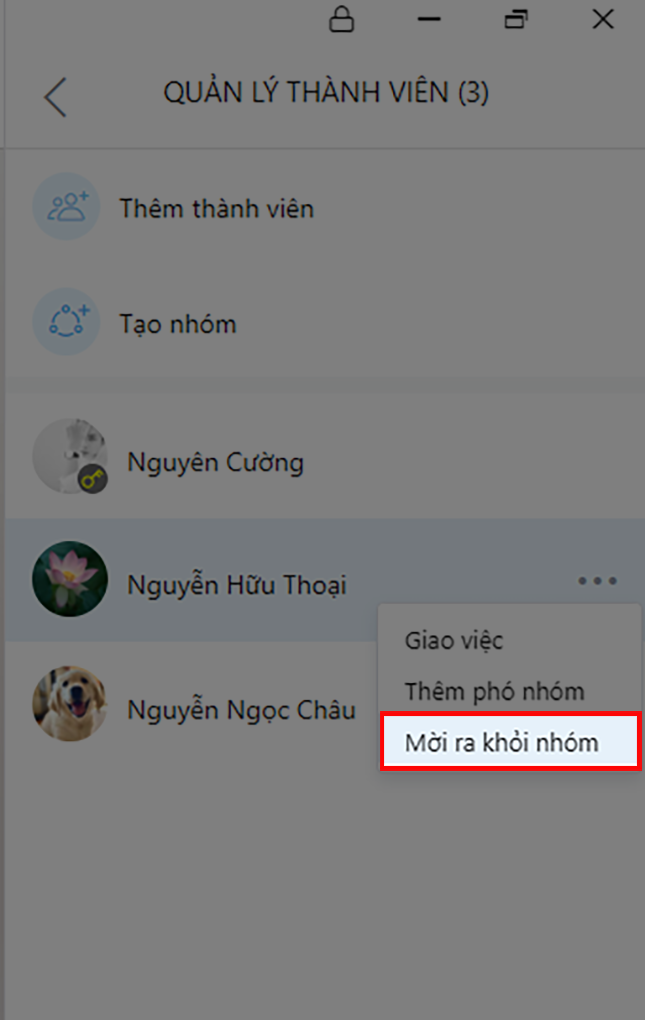
Cách xóa nhóm Zalo trên máy tính
Cách xóa thành viên ra khỏi nhóm chat Zalo trên phần mềm Zalo PC máy tính
Bước 1: Mở phần mềm Zalo Pc trên máy tính -> Mở Danh bạ -> Danh sách nhóm.
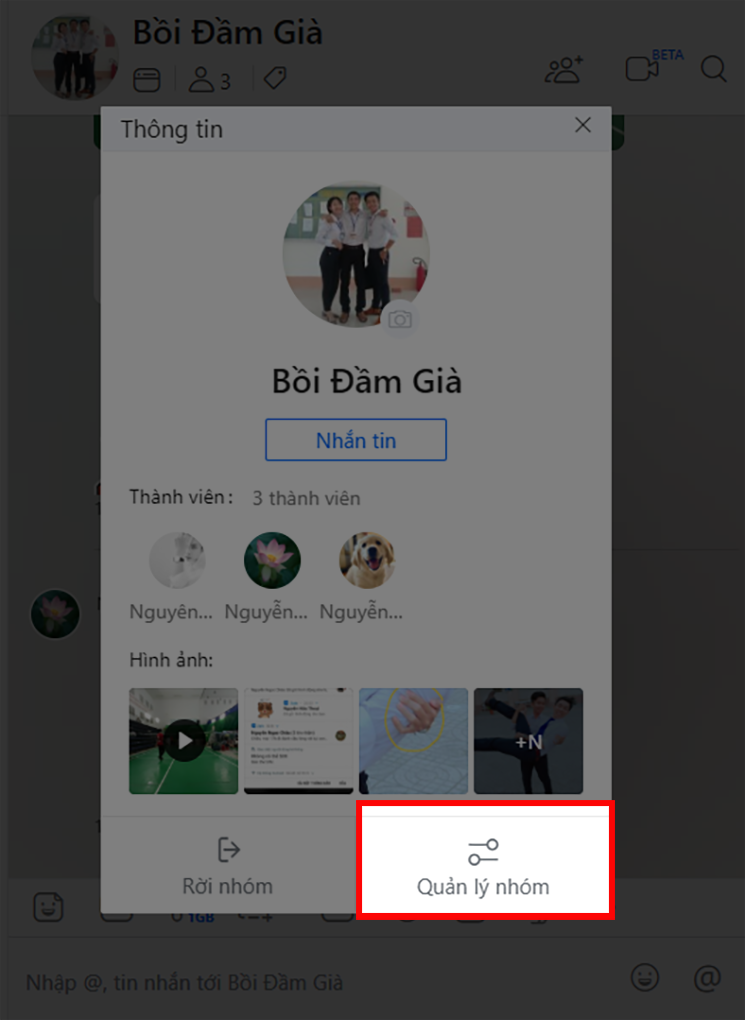
Mở danh sách nhóm trong mục danh bạ trên phần mềm Zalo PC
Bước 2: Mở giao diện chat của nhóm có thành viên cần mời ra
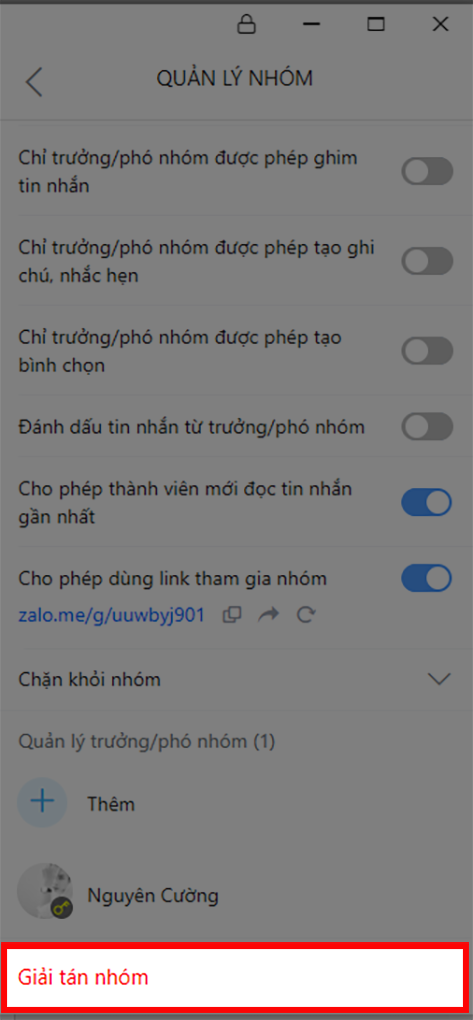
Cách xóa thành viên nhóm Zalo trên máy tính
Bước 3: Chọn biểu tượng người dưới tên nhóm
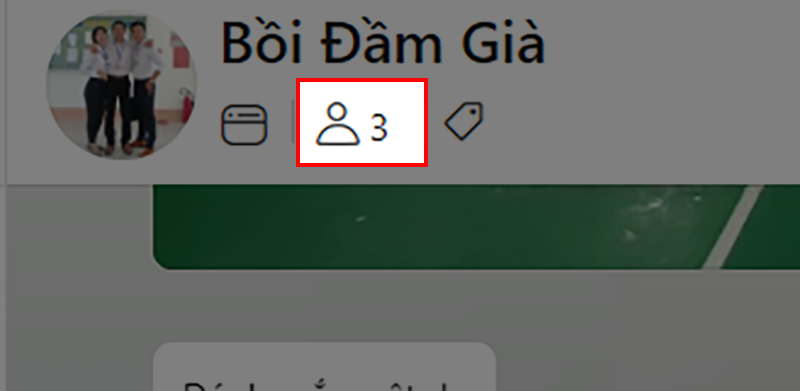
Mở danh sách thành viên
Bước 4: Ở tên thành viên muốn mời ra khỏi nhóm, chọn vào dấu 3 chấm ngang bên cạnh
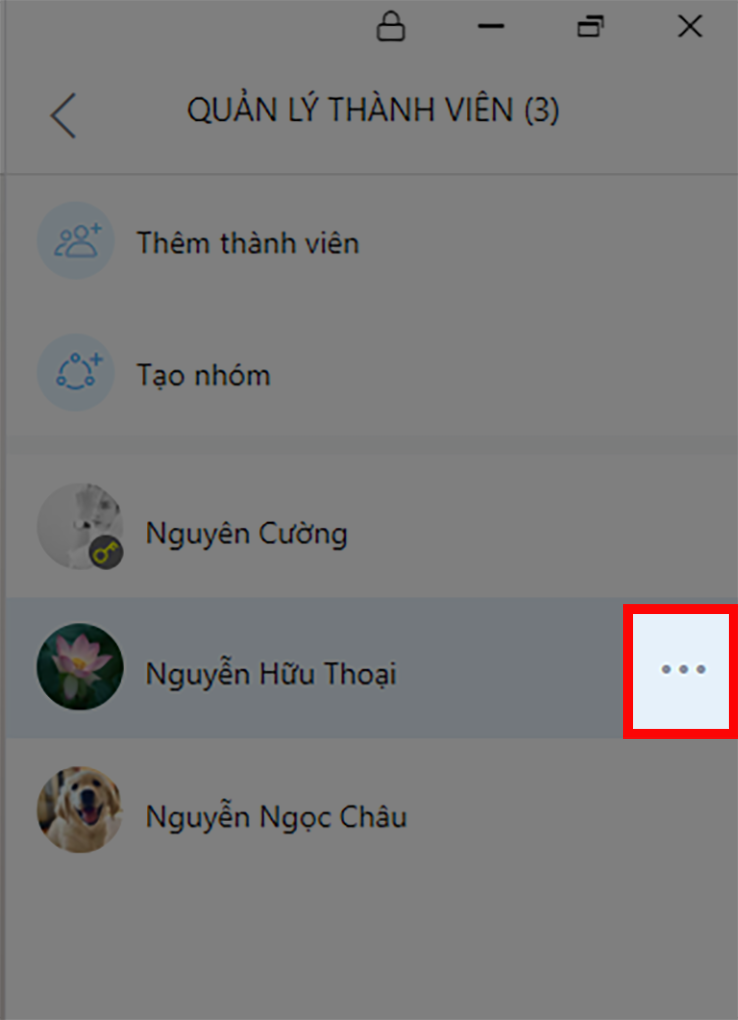
Chọn vào tên thành viên cần xóa khỏi nhóm chat Zalo
Bước 5: Trong 3 tùy chọn nhấn Mời ra khỏi nhóm.
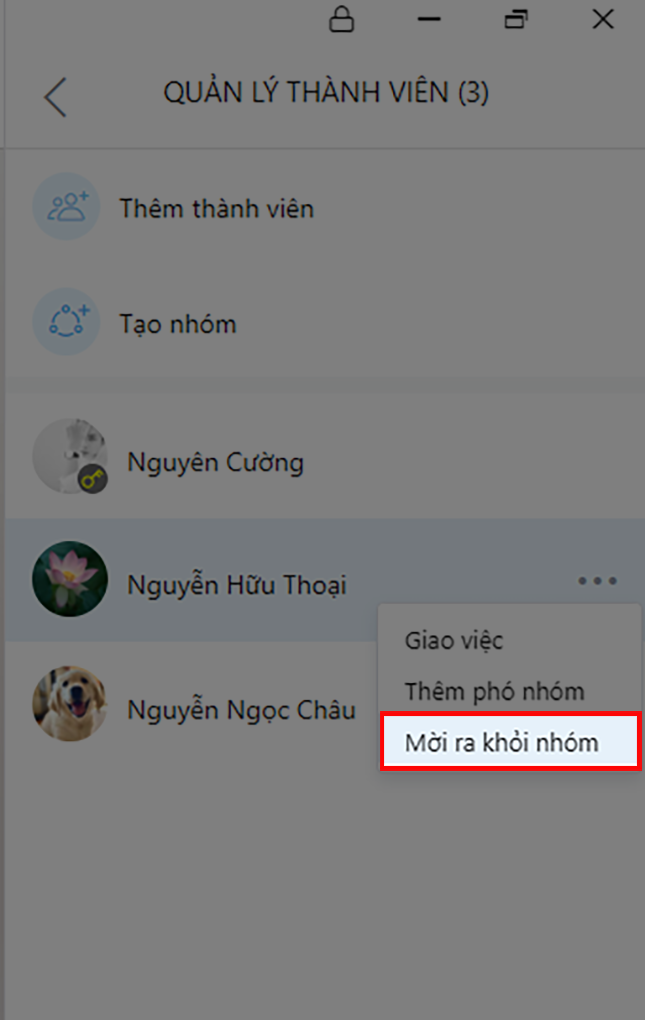
Mời ra khỏi nhóm
Bước 6: Đồng ý
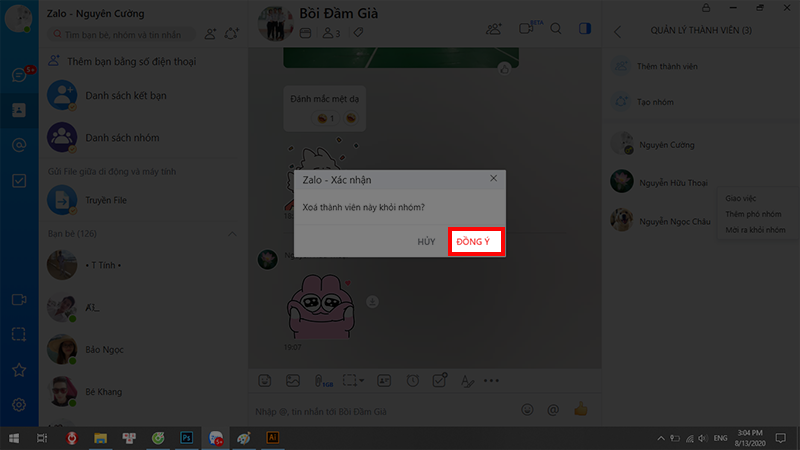
Xác nhận mời thành viên ra khỏi nhóm chat Zalo
Tạm kết
Vậy là bạn đã biết cách xóa nhóm Zalo, mời thành viên ra khỏi nhóm chat Zalo trên điện thoại và máy tính rồi nhé! Tham khảo thêm tạo ghi chú nhóm chat Zalo, Livestream trên nhóm Zalo,… và nhiều bài viết hấp dẫn khác về những tính năng hữu ích của mạng xã hội Zalo với người dùng được cập nhật thường xuyên tại Zaloweb.me


